Nanoleafs Shapes and Elements Light Panels er en fremragende måde at bringe liv til dit hjem med levende farver og afslappende scener. Men ligesom de fleste teknologier kan der være tidspunkter, hvor du skal udføre en nulstilling for at få dem op at køre igen. Vi viser dig hvordan.
Indholdsfortegnelse
Hvornår skal du nulstille dine Nanoleaf Shapes-lyspaneler
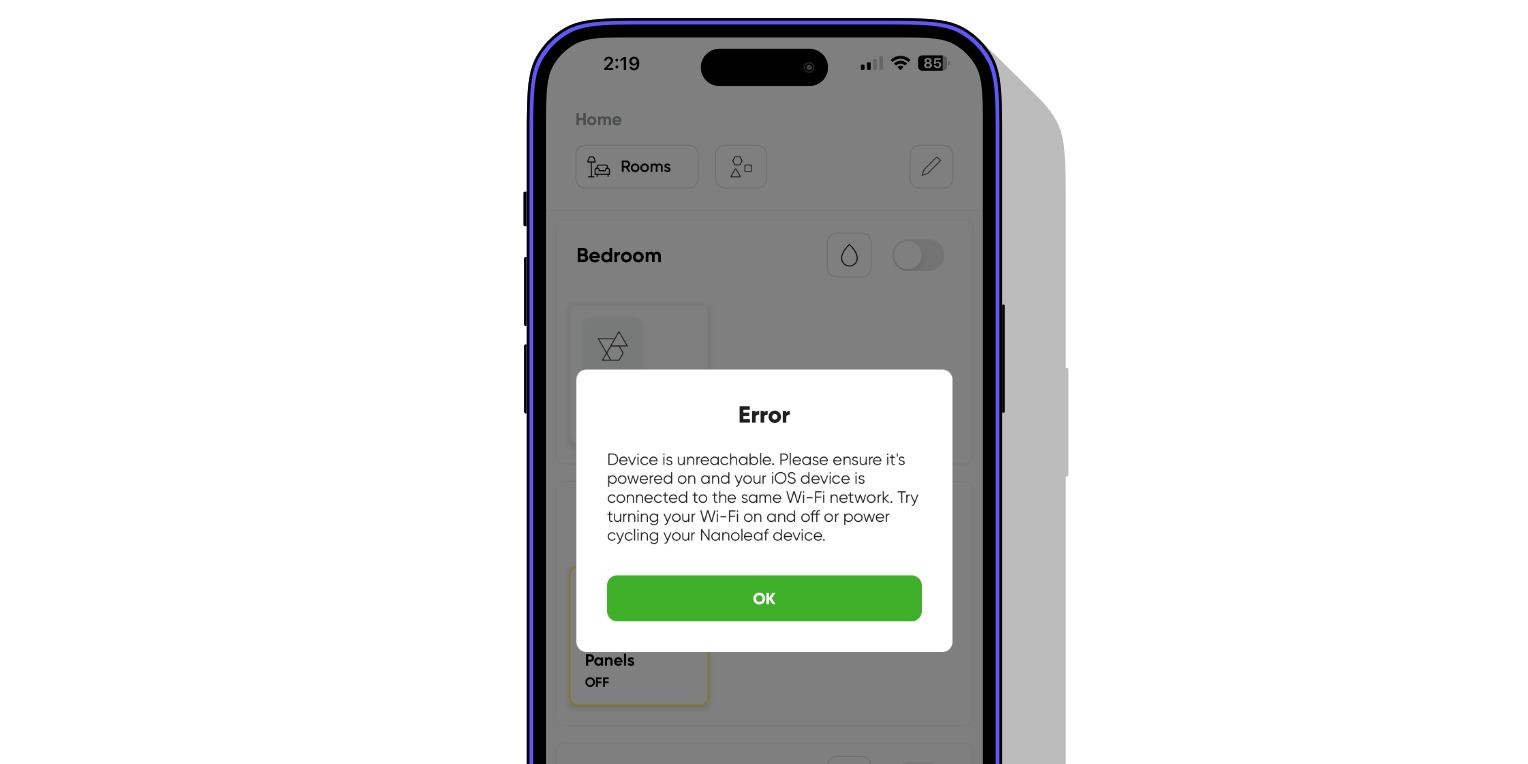
Mens Nanoleaf’s Shapes (se vores anmeldelse) og Elements lyspaneler “bare burde virke”, kan der være tidspunkter, hvor du skal nulstille dem for at genoprette dem til deres tidligere herlighed. Hvis du har oplevet hyppige forbindelsesproblemer eller problemer med at integrere dine lyspaneler med økosystemer – som Apples HomeKit – kan en nulstilling være løsningen.
Ligeledes skal dine paneler også nulstilles, hvis du for nylig har ændret din Wi-Fi-router eller legitimationsoplysninger. Og hvis du linker dine Nanoleaf Panels til en konto, skal du nulstille dem, før du sælger eller giver dem væk.
Andre potentielle problemer inkluderer, at Nanoleaf-appen ikke opdager dine paneler under opsætningen, eller at controlleren ikke reagerer på grund af en hardwarefejl. Uanset hvad problemet er, er der to tilgængelige nulstillingsmuligheder for dig, som vi kommer ind på senere.
Hvad en nulstilling ikke løser

Før vi kommer ind på dine nulstillingsmuligheder, er der et par problemer, som en nulstilling ikke løser. For det første vil en nulstilling ikke løse problemer med at parre dine paneler, hvis de ikke er på det samme Wi-Fi-netværk som din telefon eller tablet.
For det andet vil en nulstilling ikke rette opstillingsproblemer med Shapes-stikkene på dine paneler eller controlleren. Hvis dine paneler opretter forbindelse til dit Wi-Fi-netværk som normalt, men du ser et problem, hvor nogle ikke lyser, hjælper en nulstilling ikke.
På samme måde løser en nulstilling ikke hardwareproblemer som et defekt lyspanel. Eller, hvis din Shapes Controller pludselig holder op med at fungere, kan du kontrollere, om den er en del af Frivillig Shapes Controller Udskiftningsprogramda du muligvis er berettiget til en gratis erstatning.
Nanoleaf-former og -elementer Lyspaneler: Nulstil indstillinger
 Billedkredit: Nanoleaf
Billedkredit: Nanoleaf
Som tidligere nævnt har du et par muligheder, når det kommer til at nulstille dine Nanoleaf Shapes eller Elements Light Panels. Afhængigt af dine behov kan du vælge at udføre en blød eller en hård nulstilling.
Selvom begge nulstillingsmetoder er ens i den måde, du udfører dem på, er det kun én, der bevarer dine scener og tidsplaner – en blød nulstilling. Dette gør den bløde nulstilling perfekt til tidspunkter, hvor du har brug for at ændre ting i dit Wi-Fi-netværk.
På den anden side vil en hård nulstilling tørre alt og genoprette dine Nanoleaf-paneler til deres fabrikstilstand. En sidste ting at bemærke er, at begge metoder kræver, at du fjerner dine lyspaneler fra Nanoleaf-appen, så du bliver nødt til at gennemgå parringsprocessen igen.
Sådan blød nulstiller du dine Nanoleaf Shapes lyspaneler
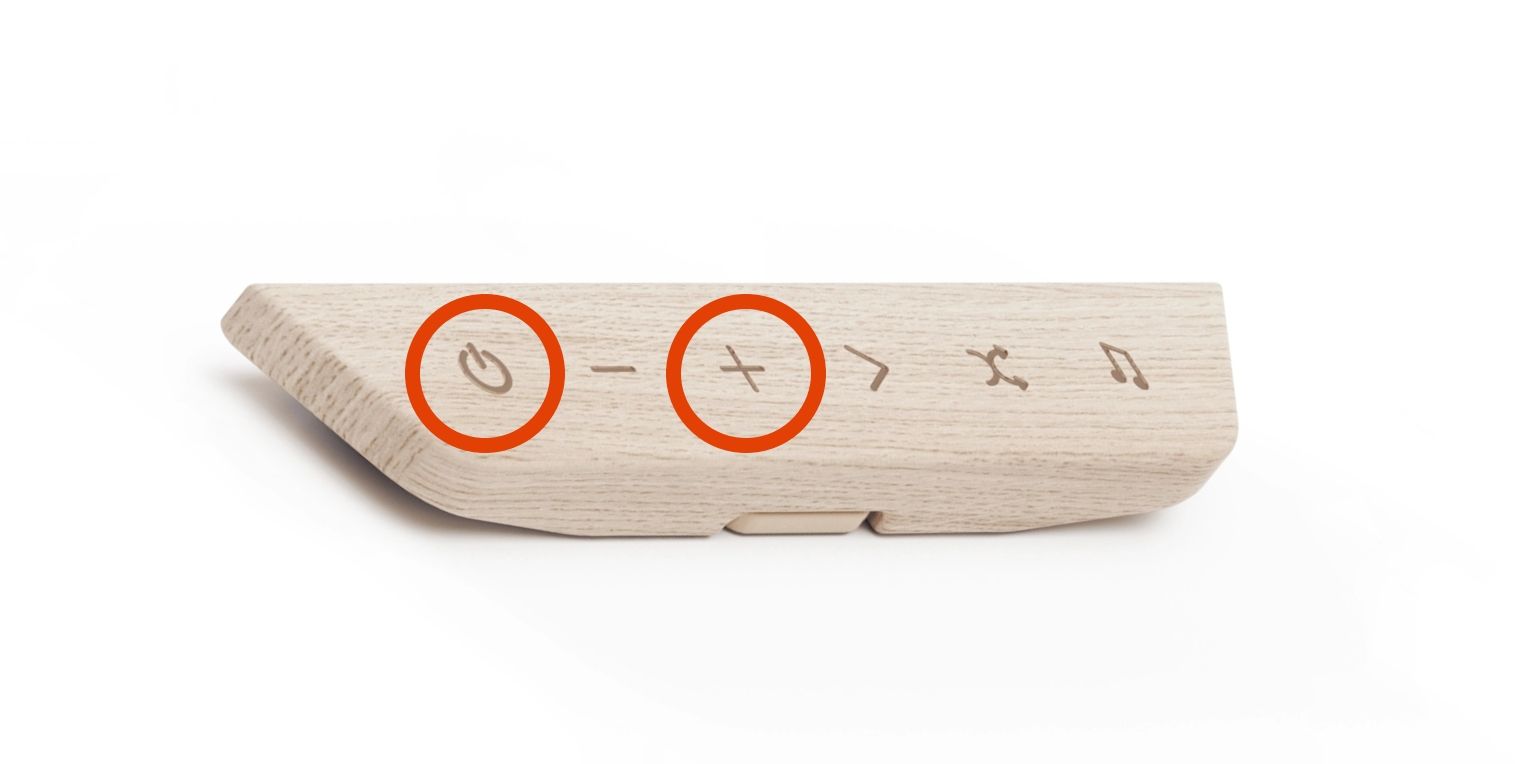
Det er hurtigt og nemt at udføre en blød nulstilling af dine Nanoleaf Shapes eller Elements Light Panels.
Nu er det tid til at fjerne dine lyspaneler fra Nanoleaf-appen.
Du er nu klar til at parre dine lyspaneler med Nanoleaf-appen igen.
Sådan nulstiller du dine Nanoleaf Shapes-lyspaneler

Selvom det ligner en blød nulstilling, kræver udførelse af en hård nulstilling adgang til strømstikket til dine lyspaneler.
Du kan nu fjerne dine paneler fra Nanoleaf-appen.
Den hårde nulstilling er fuldført, og du er klar til at begynde parringsprocessen i Nanoleaf-appen.
Nulstil dine Nanoleaf-paneler og kom tilbage i Smart Lighting-spillet
Med lidt tålmodighed og ved at følge de rigtige trin, vil dine Nanoleaf lyspaneler være oppe at køre på ingen tid. Nu hvor dine paneler er tilbage til deres gamle, livlige jeg, kan du drage fordel af alt det, de tilbyder – som dynamiske scener og fjernbetjeninger.

